詳細介紹
西門子伺服電機售后維修中心
追求,追求精確
要通過“嚴格”的檢驗程序,,以可編程控制器(PLC)產(chǎn)品為例,,在整個生產(chǎn)過程中針對該類產(chǎn)品的質(zhì)量檢測節(jié)點就超過20個。視覺檢測是數(shù)字化工廠*的質(zhì)量檢測方法,,相機會拍下產(chǎn)品的圖像與Teamcenter數(shù)據(jù)平臺中的正確圖像作比對,,一點小小的瑕疵都逃不過SIMATIC IT品質(zhì)管理模塊的“眼睛”。對比傳統(tǒng)制造企業(yè)的人工抽檢,,這顯然要可靠又快速得多,。”
MM 440 的參數(shù)設(shè)置
參數(shù)集是對驅(qū)動裝置進行調(diào)試和控制的基礎(chǔ),幾乎所有的功能都需要對驅(qū)動裝置的內(nèi)部參數(shù)進行訪問,、設(shè)定和修改,。西門子驅(qū)動裝置的參數(shù)功能更為突出,龐大繁多的參數(shù)選項,,保證了西門子產(chǎn)品的高性能應(yīng)用和*的定制能力,。
驅(qū)動裝置的調(diào)試和控制都依賴于對參數(shù)的設(shè)置,與 S7-200 SMART配合使用時也不例外,。一個實際的項目,,往往把驅(qū)動裝置和自動控制器(PLC)分為兩個相對獨立、又有聯(lián)系的子系統(tǒng),,它們的調(diào)試也一般也可以分開進行,。這樣做不但可以提高效率,而且能夠保證控制關(guān)系清晰明了,。
 對于 S7-200 SMART與西門子驅(qū)動裝置配合的項目,,我們建議分為三個階段調(diào)試:
對于 S7-200 SMART與西門子驅(qū)動裝置配合的項目,,我們建議分為三個階段調(diào)試:
- 驅(qū)動裝置和 PLC 相對獨立,調(diào)試各自的基本功能,;
- 調(diào)試出驅(qū)動裝置和 PLC 之間相互控制,、反饋功能;西門子伺服電機售后維修中心
- 進行整個系統(tǒng)的綜合調(diào)試,,達成一個完整的控制任務(wù),。
驅(qū)動裝置的基本調(diào)試相對比較獨立,好能夠在嘗試與控制器連接之前完成,。
 具體驅(qū)動裝置的調(diào)試請參考相關(guān)產(chǎn)品的操作手冊等資料,。
具體驅(qū)動裝置的調(diào)試請參考相關(guān)產(chǎn)品的操作手冊等資料,。
我們假定已經(jīng)完成了驅(qū)動裝置的基本參數(shù)設(shè)置和調(diào)試(如電機參數(shù)辨識等等),以下只涉及與 S7-200 SMART控制器通訊相關(guān)的參數(shù),。
 MM 440 的參數(shù)分為幾個訪問級別,,以便于過濾不需要查看的部分。 與 S7-200 SMART連接時,需要設(shè)置的主要有“控制源”和“設(shè)定源”兩組參數(shù),。要設(shè)置此類參數(shù),,需要“專家”參數(shù)訪問級別,即首先需要把 P0003 參數(shù)設(shè)置為 3,。
MM 440 的參數(shù)分為幾個訪問級別,,以便于過濾不需要查看的部分。 與 S7-200 SMART連接時,需要設(shè)置的主要有“控制源”和“設(shè)定源”兩組參數(shù),。要設(shè)置此類參數(shù),,需要“專家”參數(shù)訪問級別,即首先需要把 P0003 參數(shù)設(shè)置為 3,。
控制源參數(shù)設(shè)置
控制命令控制驅(qū)動裝置的啟動,、停止、正/反轉(zhuǎn)等功能,??刂圃磪?shù)設(shè)置決定了驅(qū)動裝置從何種途徑接受控制信號。
控制源由參數(shù) P0700 設(shè)置:
表 1. 控制源參數(shù)
| 取值 | 功能說明 |
|---|---|
| 0 | 工廠缺省設(shè)置 |
| 1 | BOP(操作鍵盤)控制 |
| 2 | 由端子排輸入控制信號 |
| 4 | BOP Link 上的 USS 控制 |
| 5 | COM Link (端子 USS 接口)上的 USS 控制 |
| 6 | COM Link 上的 CB(通信接口板)控制 |
 此參數(shù)有分組,,在此僅設(shè)*組,,即 P0700[0]。
此參數(shù)有分組,,在此僅設(shè)*組,,即 P0700[0]。
設(shè)定源控制參數(shù)
設(shè)定值控制驅(qū)動裝置的轉(zhuǎn)速/頻率等功能,。設(shè)定源參數(shù)決定了驅(qū)動裝置從哪里接受設(shè)定值(即給定),。
設(shè)定源由參數(shù) P1000 設(shè)置:
表 2. 設(shè)定源參數(shù)(部分)
| 取值 | 功能說明 |
|---|---|
| 0 | 無主設(shè)定 |
| 1 | MOP 設(shè)定值 |
| 2 | 模擬量輸入設(shè)定值 |
| 3 | 固定頻率 |
| 4 | BOP Link 上的 USS 設(shè)定 |
| 5 | COM Link 上的 USS 設(shè)定 |
| 6 | COM Link 上的 CB 設(shè)定 |
| 7 | 模擬量輸入 2 設(shè)定值 |
 此參數(shù)有分組,在此僅設(shè)*組,,即 P1000[0],。
此參數(shù)有分組,在此僅設(shè)*組,,即 P1000[0],。
USS 通信控制的參數(shù)設(shè)置
控制源和設(shè)定源之間可以自由組合,根據(jù)工藝要求可以靈活選用,。我們以控制源和設(shè)定源都來自 COM Link 上的 USS 通信為例,,簡介 USS 通信的參數(shù)設(shè)置。
主要參數(shù)有:
- P0700: 設(shè)置 P0700[0] = 5,,即控制源來自 COM Link 上的 USS 通信
- P1000: 設(shè)置 P1000[0] = 5,,即設(shè)定源來自 COM Link 上的 USS 通信
- P2009: 設(shè)置P2009 = 5,,即設(shè)定值為額定頻率的百分比,。
- P2010: 設(shè)置 COM Link 上的 USS 通信速率。根據(jù) S7-200 通信口的限制,,支持的通信波特率有:
= 4 2400 bit/s 5 4800 bit/s 6 9600 bit/s 7 19200 bit/s 8 38400 bit/s 9 57600 bit/s 12 115200 bit/s - P2011: 設(shè)置 P2011[0] = 0 至 31,,即驅(qū)動裝置 COM Link 上的 USS 通信口在網(wǎng)絡(luò)上的從站地址。
 USS 網(wǎng)絡(luò)上不能有任何兩個從站的地址相同,。
USS 網(wǎng)絡(luò)上不能有任何兩個從站的地址相同,。
- P2012: 設(shè)置 P2012[0] = 2,,即 USS PZD 區(qū)長度為 2 個字長。
- P2013: 設(shè)置 P2013[0] = 127,,即 USS PKW 區(qū)的長度可變,。
- P2014: 設(shè)置 P2014[0] = 0 至 65535,即 COM Link 上的 USS 通信控制信號中斷超時時間,,單位為 ms,。如設(shè)置為 0,則不進行此端口上的超時檢查。
此通信控制信號中斷,,指的是接收到的對本裝置有效通信報文之間的大間隔,。如果設(shè)定了超時時間,報文間隔超過此設(shè)定時間還沒有接收到下一條信息,,則會導(dǎo)致 F0072 錯誤,,變頻器將會停止運行。通信恢復(fù)后此故障才能被復(fù)位,。
根據(jù) USS 網(wǎng)絡(luò)通信速率和站數(shù)的不同,,此超時值會不同。 - P0971: 設(shè)置 P0971 = 1,,上述參數(shù)將保存入MM 440 的 EEPROM 中,。
 USS 通信是由 S7-200 SMART和驅(qū)動裝置配合,因此相關(guān)參數(shù)一定要配合設(shè)置,。如通信速率設(shè)置不一樣,,當然無法通信。
USS 通信是由 S7-200 SMART和驅(qū)動裝置配合,因此相關(guān)參數(shù)一定要配合設(shè)置,。如通信速率設(shè)置不一樣,,當然無法通信。
與以太網(wǎng)接口的西門子觸摸屏的通信
配置通信連接
用戶通過以下步驟可創(chuàng)建以太網(wǎng)接口的西門子觸摸屏與S7-200 SMART CPU的以太網(wǎng)通信,,在此以設(shè)備Smart 1000 IE為例,。
在WinCC flexible的主工作窗口中添加與CPU的連接與上文中RS485接口的西門子觸摸屏類似,在此不再贅述,。下面主要介紹連接參數(shù)設(shè)置及下載項目等,。
設(shè)置連接參數(shù),首先選擇Smart 1000 IE的接口為“以太網(wǎng)”,,即觸摸屏的以太網(wǎng)接口,。選中該接口后,該接口的參數(shù)設(shè)置窗口將在其下方自動顯示,。設(shè)置觸摸屏的IP地址為192.168.2.5,,該IP地址必須與Smart 1000 IE設(shè)備的IP地址相同。 在“PLC設(shè)備”窗口設(shè)置CPU的IP地址,,此處設(shè)置CPU的 IP地址為192.168.2.1,,如圖1所示。
注意:為Smart 1000 IE設(shè)置的IP地址必須不同于CPU的IP地址,,二者不能重復(fù),。
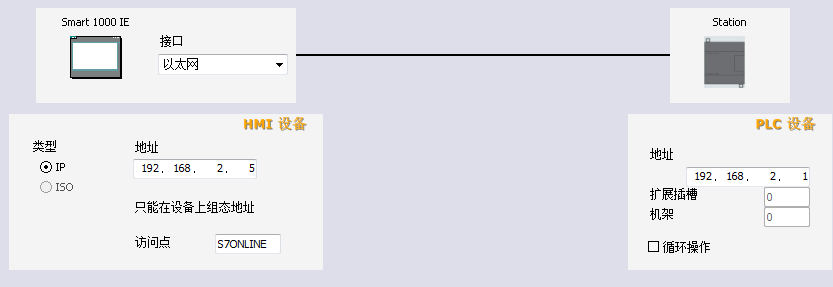
圖1. 設(shè)置通信參數(shù)
連接參數(shù)設(shè)置完成之后還需設(shè)置Smart 1000 IE設(shè)備的IP地址。在觸摸屏的“Transfer Settings”界面單擊左下角的“Advanced”按鈕,,在“Ethernet Settings”對話框中輸入Smart 1000 IE的IP地址192.168.2.5及子網(wǎng)掩碼,。輸入完成后單擊對話框右上角的“OK”按鈕保存設(shè)置,如圖2所示,。
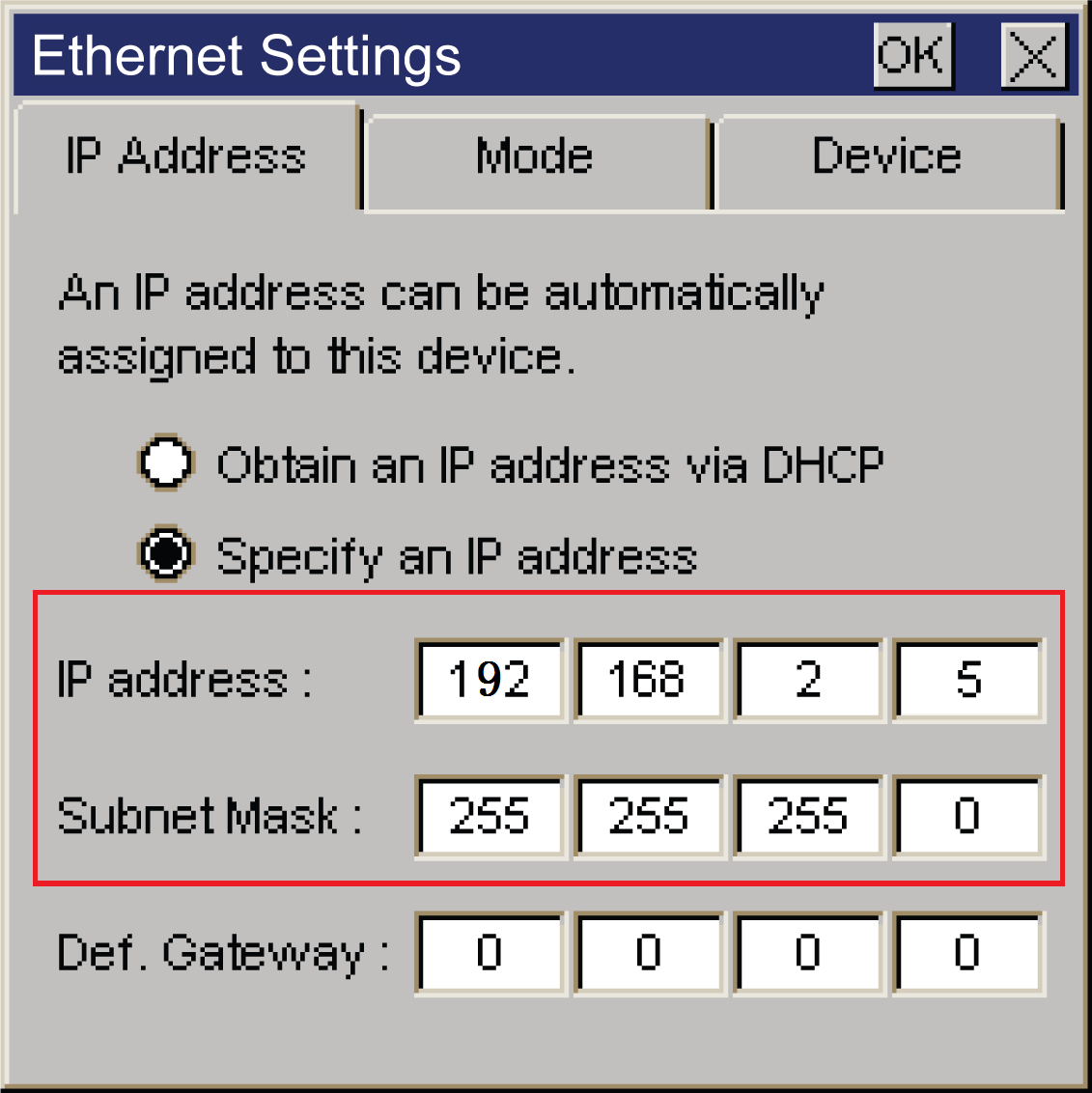
圖2. Smart 1000 IE的IP地址
下載項目文件
要將配置好的項目下載到Smart 1000 IE設(shè)備上,,需要保證HMI設(shè)備的通信口處于激活狀態(tài),可通過HMI設(shè)備的“Control Panel”>“Transfer”進行設(shè)置。選擇以太網(wǎng)方式下載項目時,,需要勾選“Ethernet”右側(cè)的“Enable Channel”,,如圖3所示。
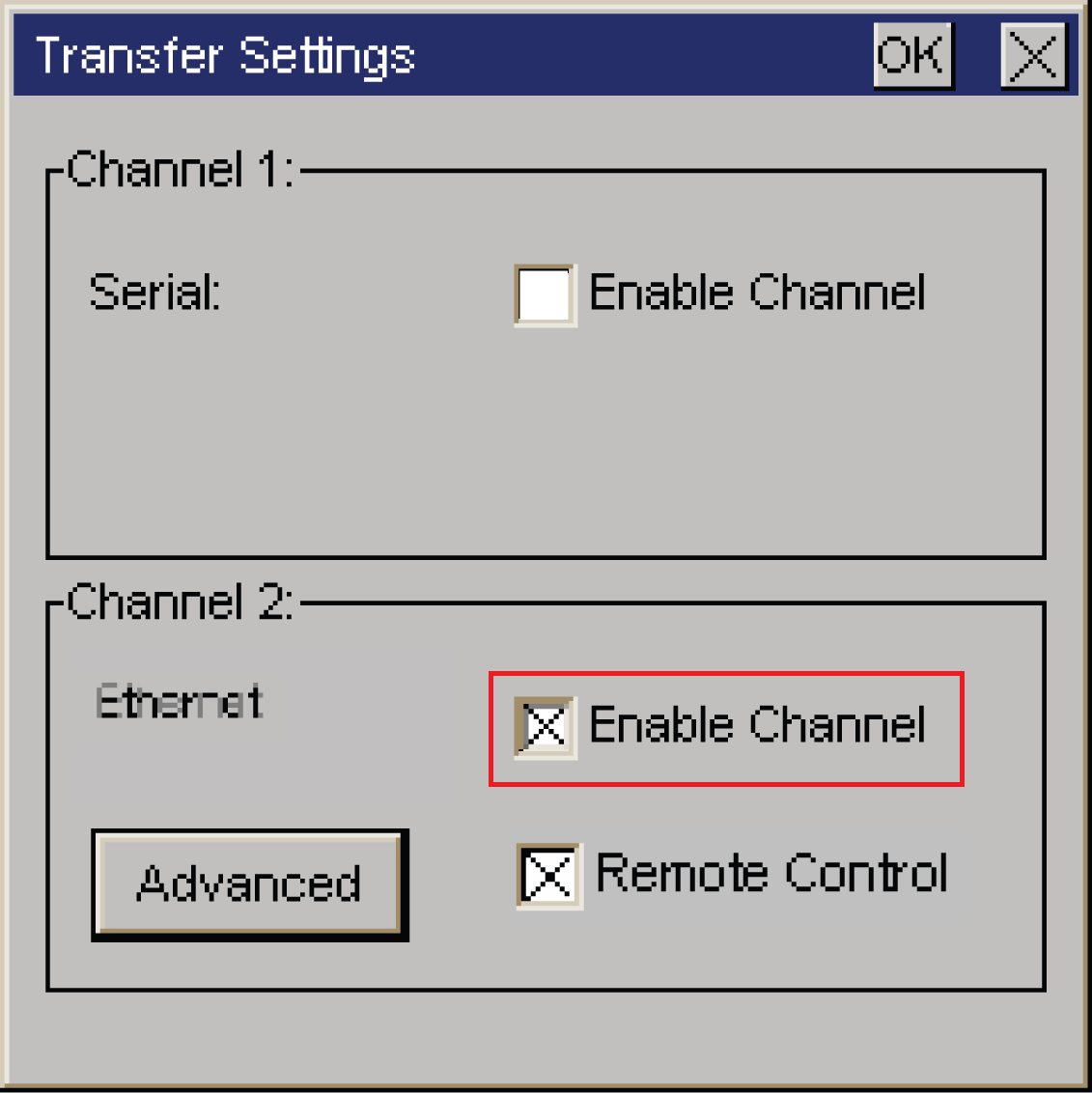
圖3. 通信口使能
在WinCC flexible 軟件的菜單欄選擇“項目”>“傳送”>“傳輸”,,單擊“傳輸”即可打開“選擇設(shè)備進行傳送”窗口,,如圖4所示。在“選擇設(shè)備進行傳送”窗口,,選擇傳輸模式為“以太網(wǎng)”,,“計算機名或IP地址”處輸入HMI設(shè)備的IP地址,參考上文在此設(shè)置IP地址為192.168.2.5,。
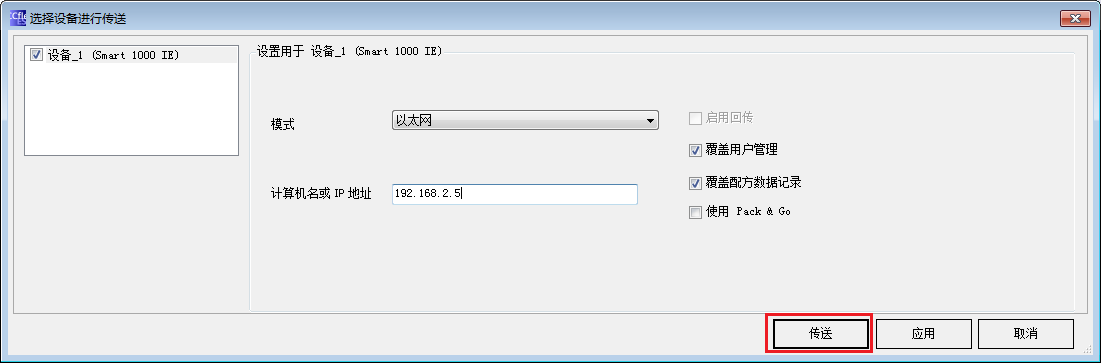
圖4. 傳輸設(shè)置
IP地址設(shè)置完成后,,點擊圖4中的“傳送”按鈕,待傳送狀態(tài)顯示為“傳輸完成”時,,至此已成功通過以太網(wǎng)模式將項目傳送到HMI設(shè)備,。
 化工儀器網(wǎng)
化工儀器網(wǎng)











 化工儀器網(wǎng)
化工儀器網(wǎng)